
Cuprins:
- Autor John Day [email protected].
- Public 2024-01-30 11:44.
- Modificat ultima dată 2025-01-23 15:04.

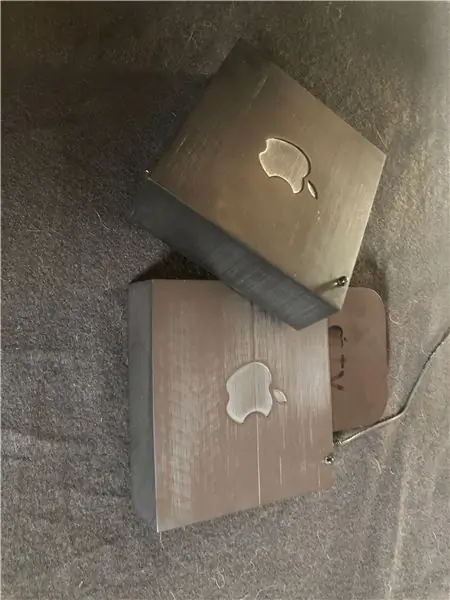

Cu acest proiect, puteți porni automat televizorul cu Apple TV. Așezați carcasa sub receptorul infraroșu al televizorului și ați terminat.
Pasul 1: Componentele necesare
Veți avea nevoie de câteva componente pentru a rula acest proiect.
• Arduino Nano
• Mini cablu USB
• Adaptor USB
• Apple TV
• 1 x LDR
• 1 x LED alb
• 1 x LED cu infraroșu
• Rezistor 1 x 10 K
• Rezistor 2 x 220 ohm
Pasul 2: Reglarea codului
Descarcă fișierul Arduino pe care l-am pregătit.
Comanda pentru controlul televizorului este separată în funcții. Acestea sunt funcțiile pe care va trebui să le schimbați. În special golul kdTogglePower ().
Aceasta este comanda care vă va comuta televizorul prin infraroșu. Exemplul pe care l-am folosit este pentru un televizor Medion. Va trebui să primiți comenzile IR de la telecomandă și să le schimbați cu exemplul pe care l-am făcut.
Pasul 3: Conectarea firelor
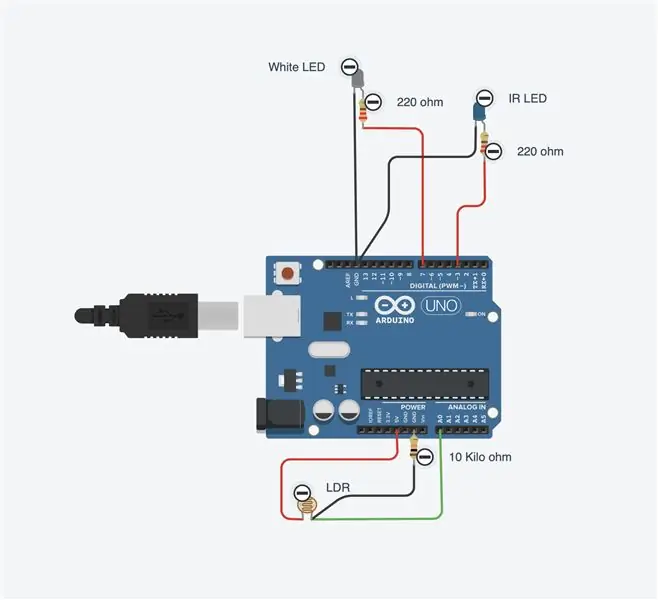
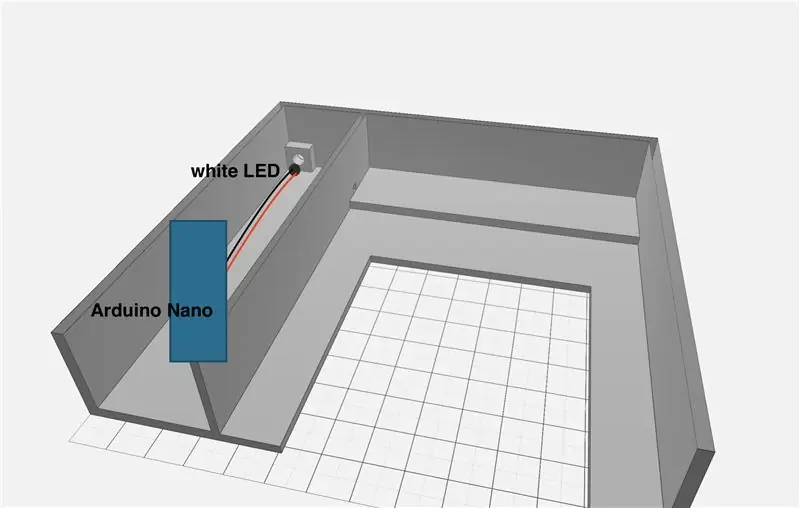
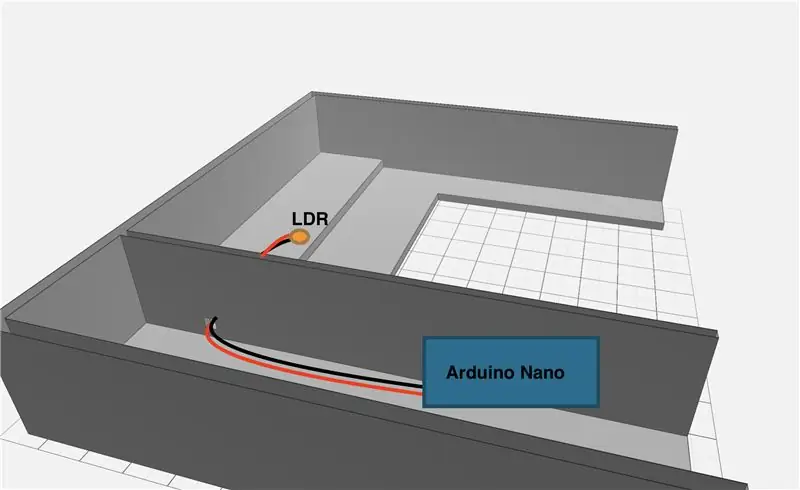
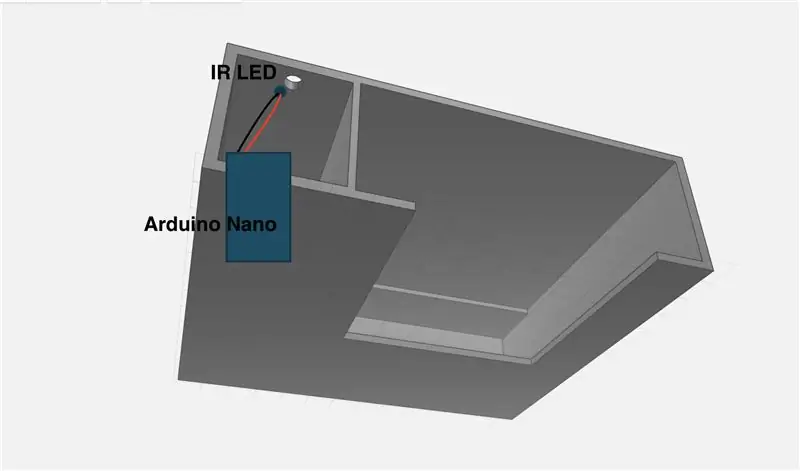
În acest exemplu, folosim un Arduino Uno, dar dacă doriți să utilizați carcasa imprimată 3D, trebuie să utilizați un Arduino Nano pentru a se potrivi în gaură.
Conectați totul precum imaginile și puneți componentele în carcasa imprimată 3D.
Pasul 4: Imprimați carcasa
Pentru a imprima carcasa, vă recomand să utilizați 3DHubs. Oferă o calitate excelentă și asistență excelentă pentru clienți.
Acesta este un pas ușor. Descărcați fișierul „Apple TV. STL” și încărcați-l în 3DHubs.
Pasul 5: Sprijină-mă
Bună, am creat acest proiect în timpul liber și am cheltuit mai mulți bani pe el decât intenționam. Am avut câteva probleme de proiectare cu carcasa. Care m-a determinat să creez 3 dintre aceste cazuri.
Sper că vă place acest proiect și nu ezitați să donați;)
Recomandat:
Carcasă dură Apple TV Siri cu telecomandă Bluetooth: 7 pași (cu imagini)

Carcasă dură la distanță Apple TV Siri cu Bluetooth Tile Finder: Am citit odată o descriere a iPhone-ului ca „băț de unt ud în ulei și stropit cu WD40 pentru o măsură bună!”; Cred că a fost când a ieșit modelul 6 și toată lumea a renunțat la telefoanele noi scumpe și a spart geamul
Instalarea Windows pe MacBook (software Apple): 8 pași

Instalarea Windows pe MacBook (software Apple): Unul dintre avantajele deținerii unui MacBook este că vă oferă posibilitatea de a alege fie Mac OS, fie Windows (dacă este instalat). Aceasta permite utilizatorului să ruleze anumite aplicații sau jocuri care sunt doar sistem de operare Windows. Acest ghid instructiv va
Dezumidificator Wi-Fi Apple HomeKit Bazat pe ESP8266?: 6 pași (cu imagini)

Dezumidificator Wi-Fi Apple HomeKit Bazat pe ESP8266?: Din păcate, există doar unul sau două DeHumidificatoare care acceptă Apple HomeKit, dar acestea au prețuri foarte mari (300 $ +). Deci, am decis să-mi fac propriul dezumidificator Apple HomeKit capabil de Wi-Fi, pe baza unuia ieftin pe care îl am deja? Eu
Gravor de coduri de bare Apple (Photonics Hackathon Phablabs): 3 pași

Apple Barcode Engraver (Photonics Hackathon Phablabs): Bună tuturor, ca parte a provocării noastre Phablabs Photonics, ni s-a cerut să creăm un dispozitiv capabil să înlocuiască autocolante pe fructe. Urăști și autocolante pentru fructe? Și doriți să faceți o schimbare ecologică? Atunci ne-ar plăcea să
Sonoff B1 cu Native Apple Home Kit Make by Arduino: 6 pași

Sonoff B1 With Native Apple Home Kit Make by Arduino: Aceste insctuctabile vă oferă o modalitate destul de ușoară de a integra lampa Sonoff B1 în kitul Apple Home fără punți suplimentare Introducere: Sonoff B1 este o lampă destul de ieftină, dar puternică, care conține trei tipuri de Led 's1. Led alb „Cald”
